WPS PPT表格中平均分布各行各列的方法
時間:2023-06-26 11:07:43作者:極光下載站人氣:1482
相信大家在進行PPT的制作時,會在PPT的幻燈片頁面中進行表格的插入和繪制,但是有些時候由于不小心將表格的行和列設置了不平均分布的這種情況,那么我們該如何將表格各行各列進行平均分布呢,其實在表格工具下有一個平均分布各行和平均分布各列的這個兩種功能,我們可以通過這兩種功能進行快速的調整表格的行列的高度和寬度,讓我們的表格顯示出來更加的突出和美觀,下方是關于如何使用wps PPT平均分布表格各行各列的具體操作方法,如果你需要的情況下可以看看方法教程,希望對大家有所幫助。
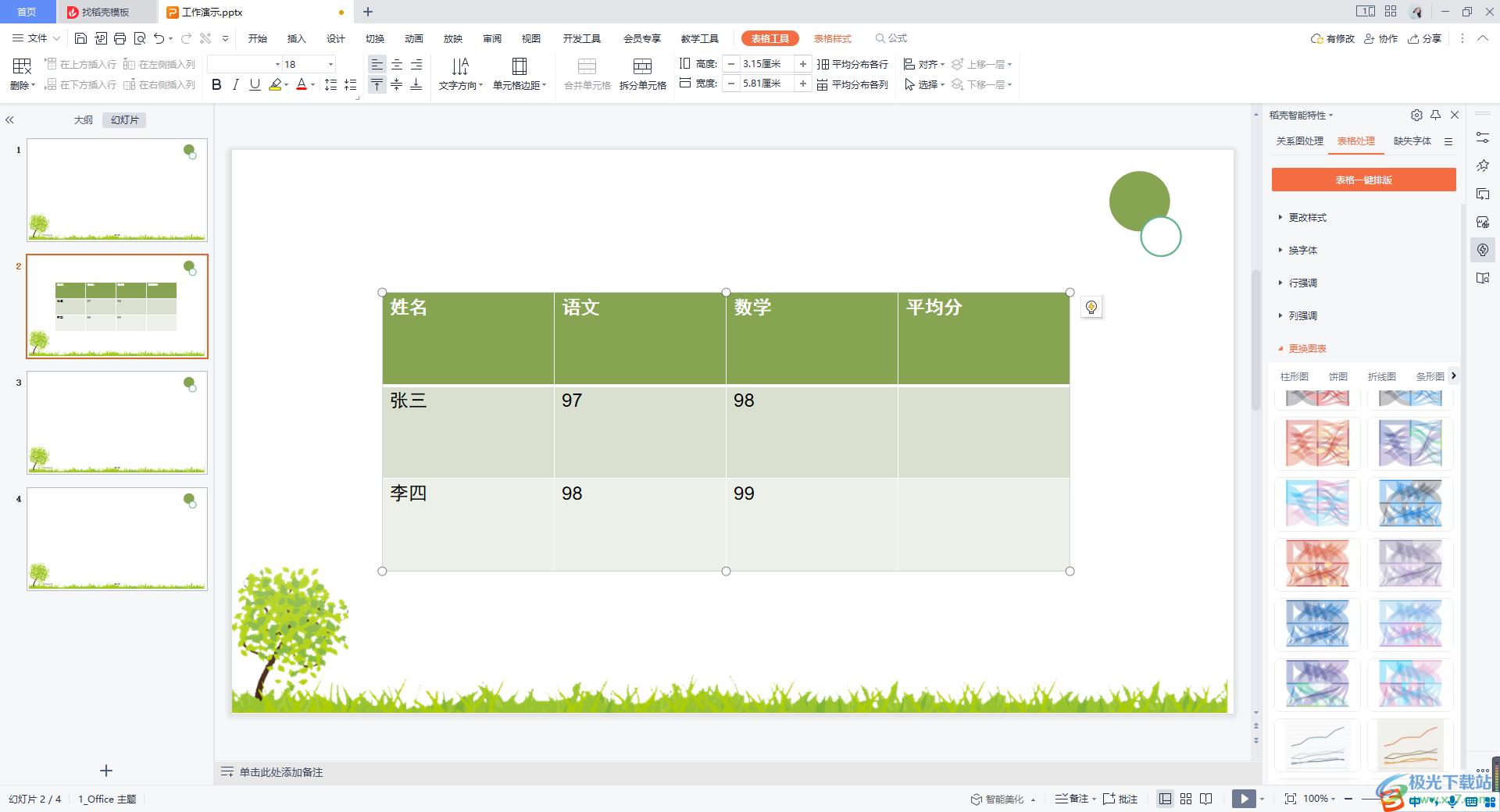
方法步驟
1.打開了WPS PPT的幻燈片頁面之后,我們可以看到當前的表格的行和列是分布不均勻的,如圖所示。
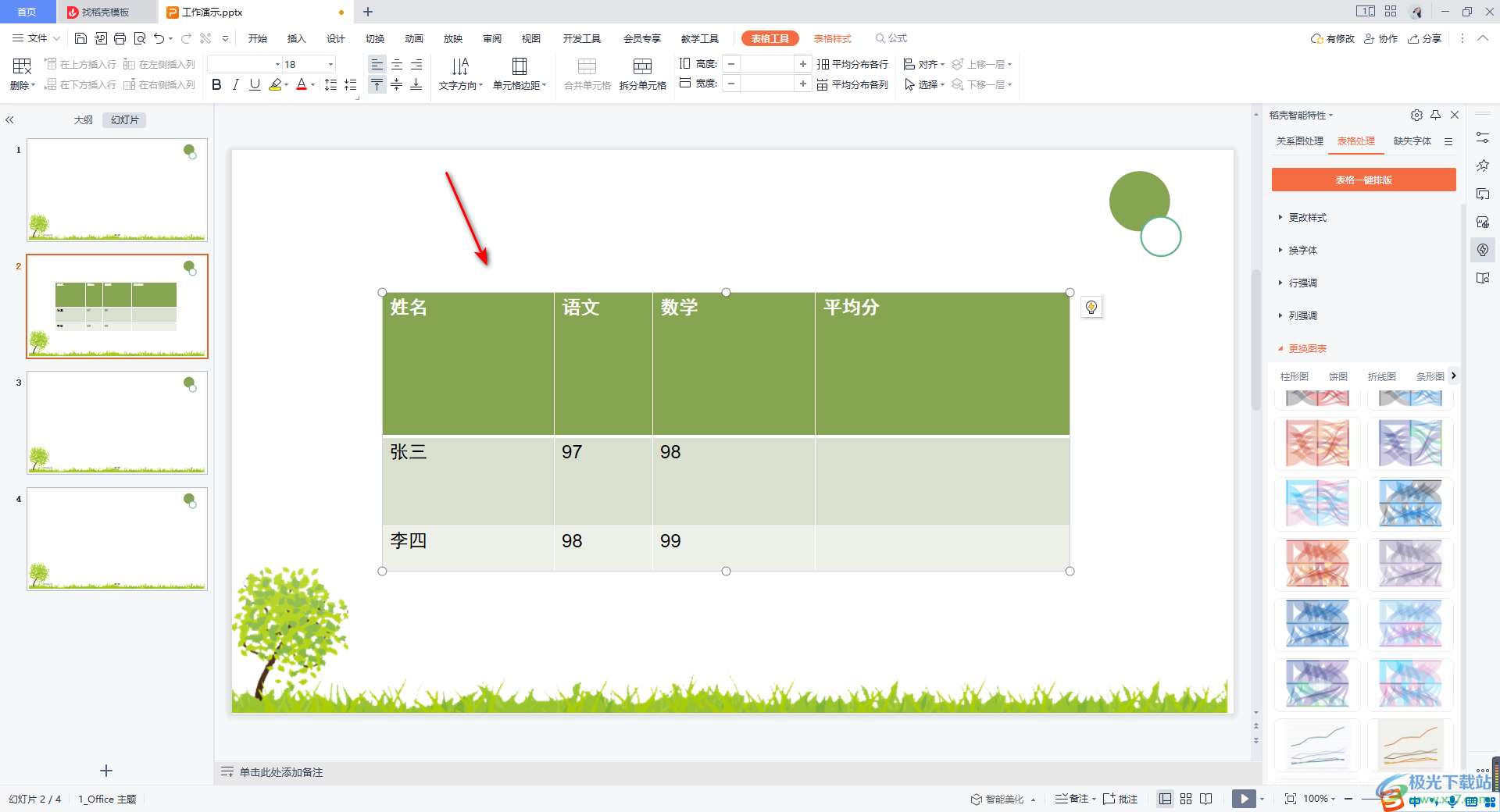
2.我們將表格點擊一下,之后在頁面的上方的工具欄中將【表格工具】進行鼠標左鍵點擊。
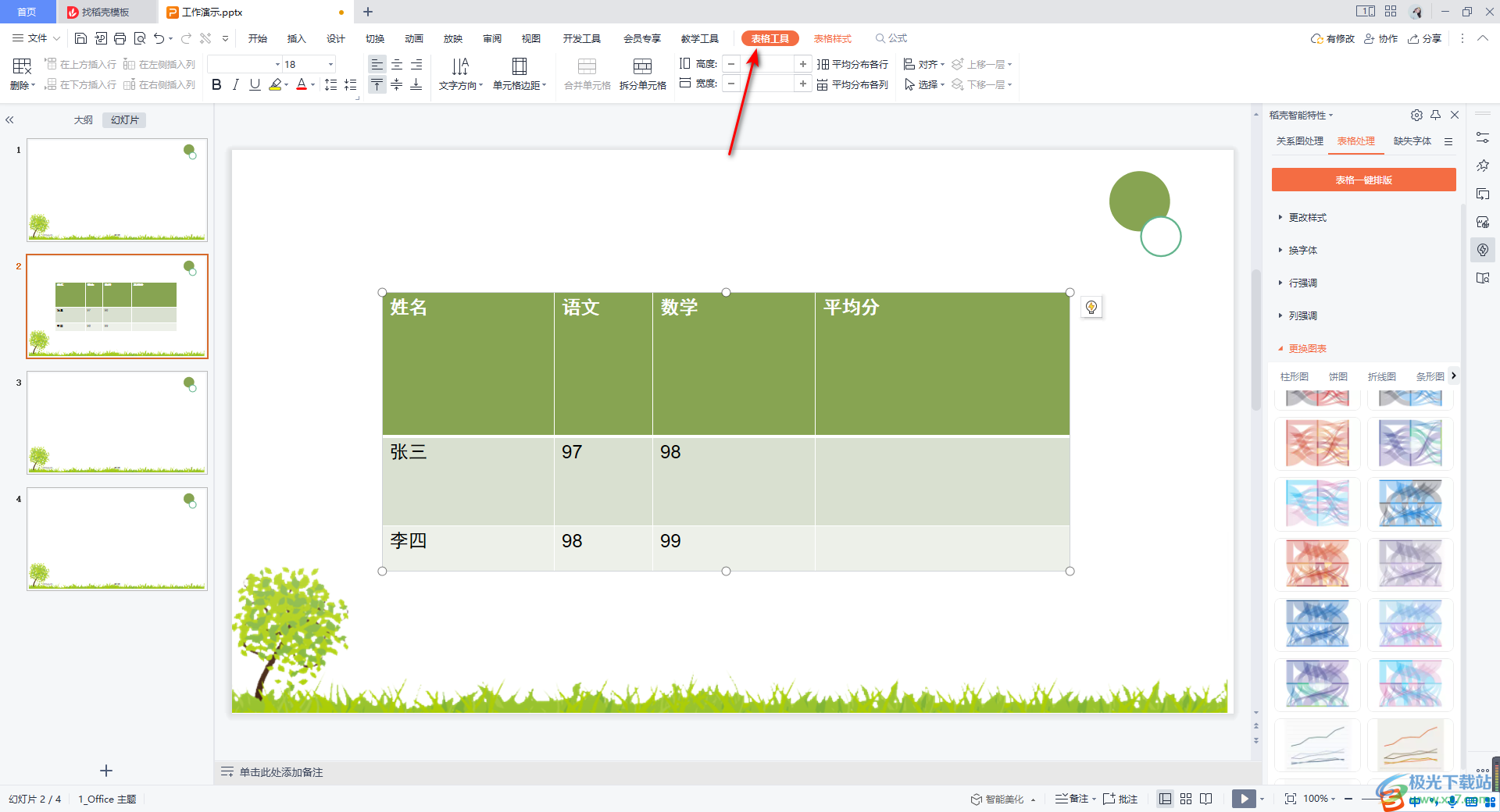
3.這時我們可以在工具欄中找到【平均分布各行】和【平均分布各列】的這兩個功能選項。
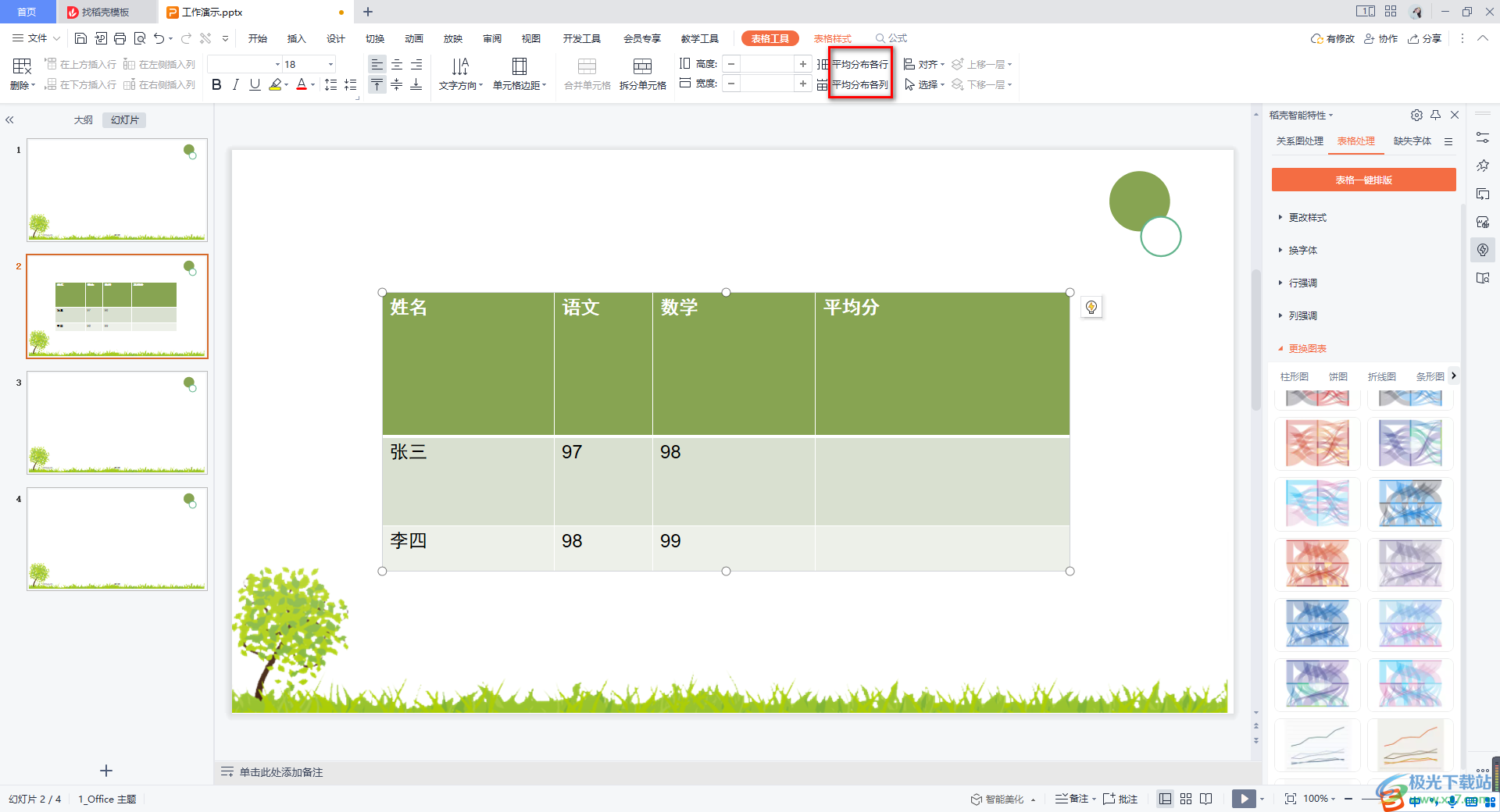
4.我們將【平均分布各行】這個選項進行鼠標左鍵點擊,之后可以看到我們的表格的行已經進行平均分布了。
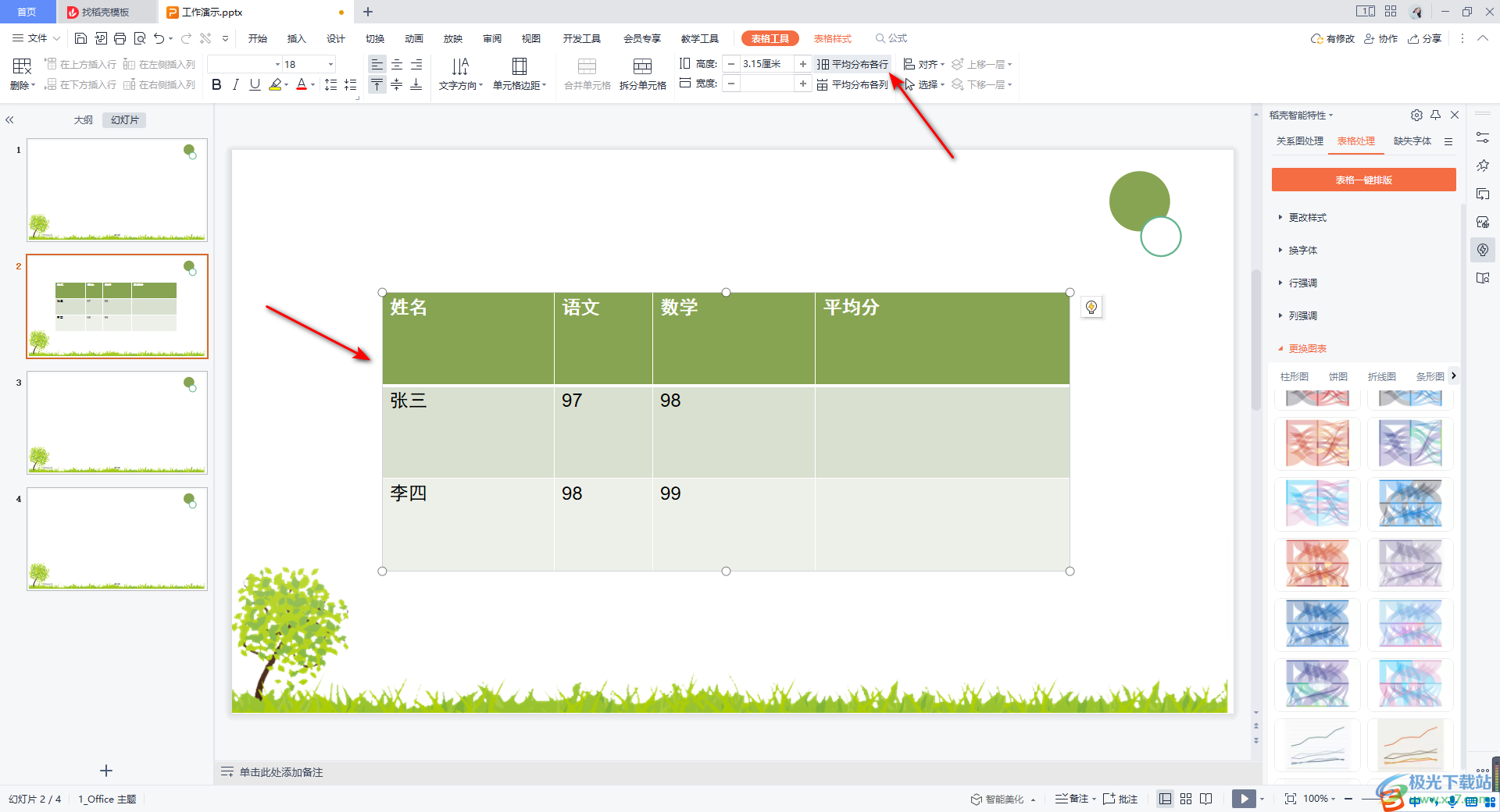
5.隨后我們再將【平均分布各列】這個選項進行鼠標左鍵點擊,那么我們的表格中的列就會馬上進行平均分布調整。
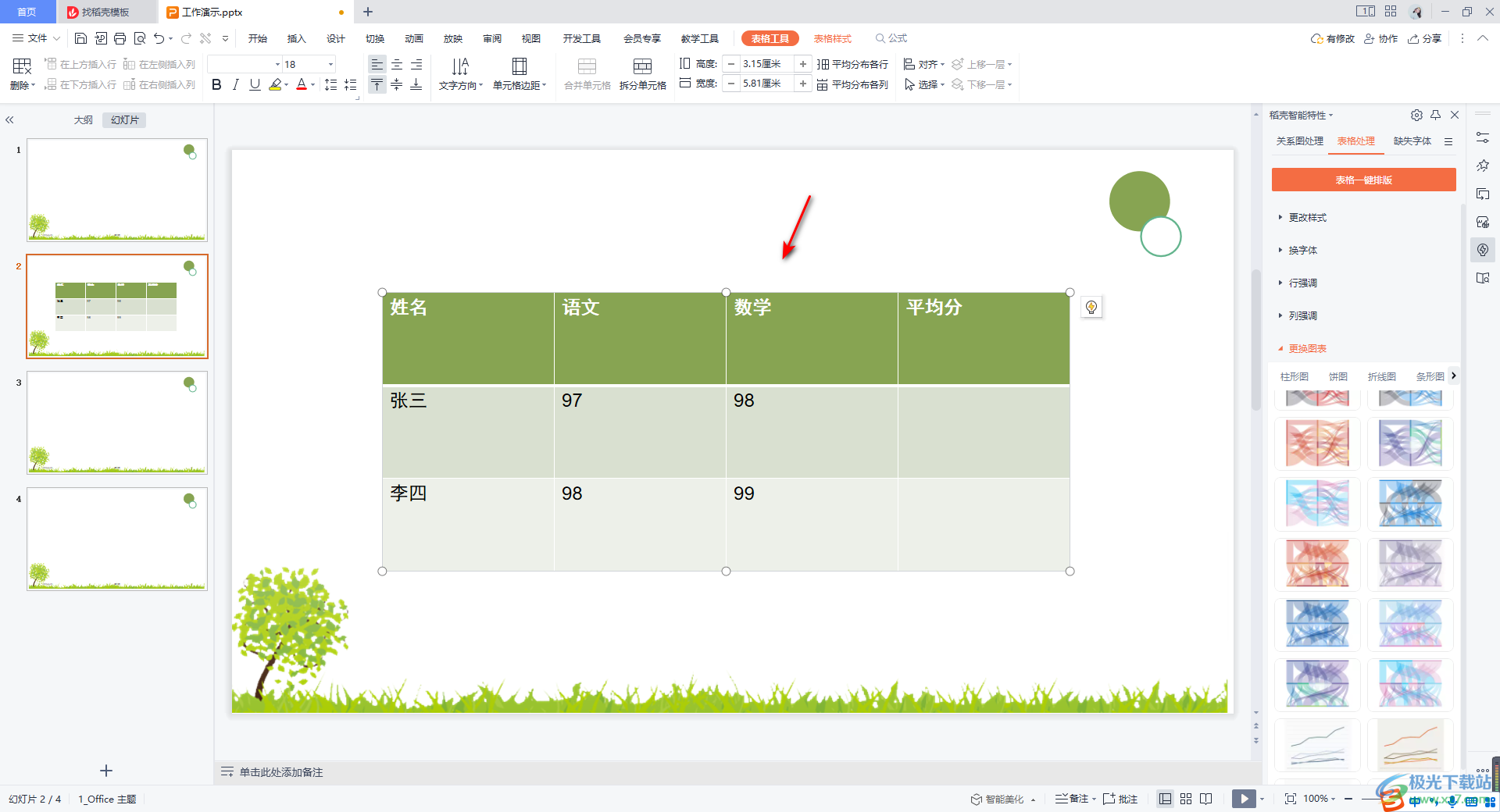
以上就是關于如何使用WPS PPT平均分布各行各列的具體操作方法,我們在進行表格的編輯的過程中,如果你的表格行和列沒有調整平均,那么就會影響到表格的一個美觀,因此我們可以通過以上方法進行表格的行列平均調整操作,感興趣的話可以操作試試。

大小:240.07 MB版本:v12.1.0.18608環境:WinAll
- 進入下載
相關推薦
相關下載
熱門閱覽
- 1百度網盤分享密碼暴力破解方法,怎么破解百度網盤加密鏈接
- 2keyshot6破解安裝步驟-keyshot6破解安裝教程
- 3apktool手機版使用教程-apktool使用方法
- 4mac版steam怎么設置中文 steam mac版設置中文教程
- 5抖音推薦怎么設置頁面?抖音推薦界面重新設置教程
- 6電腦怎么開啟VT 如何開啟VT的詳細教程!
- 7掌上英雄聯盟怎么注銷賬號?掌上英雄聯盟怎么退出登錄
- 8rar文件怎么打開?如何打開rar格式文件
- 9掌上wegame怎么查別人戰績?掌上wegame怎么看別人英雄聯盟戰績
- 10qq郵箱格式怎么寫?qq郵箱格式是什么樣的以及注冊英文郵箱的方法
- 11怎么安裝會聲會影x7?會聲會影x7安裝教程
- 12Word文檔中輕松實現兩行對齊?word文檔兩行文字怎么對齊?
網友評論